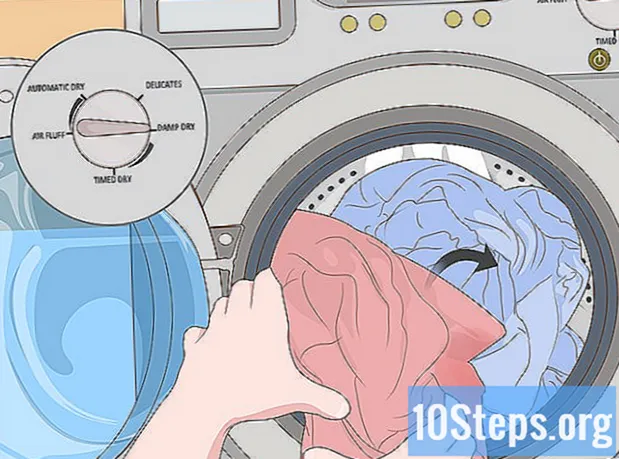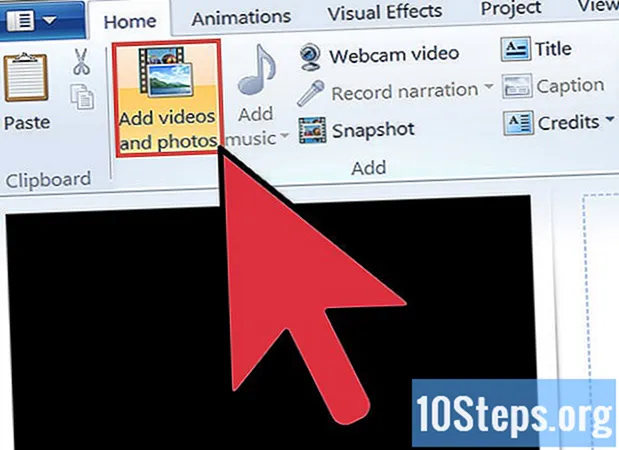Isi
File Commander adalah penampil file yang dapat diunduh melalui Google Play dan digunakan untuk mengelola file dari ponsel atau tablet Anda. Namun, tidak seperti pengelola yang tersedia di pasar yang hanya memungkinkan Anda mengatur data di perangkat Anda, File commander memungkinkan Anda untuk melihat data yang disimpan di cloud seperti Google Drive dan Dropbox.
Langkah
Bagian 1 dari 2: Unduh File Commander
Jalankan Google Play. Sentuh ikon "Google Play" di layar beranda atau di laci aplikasi.

Cari "File Commander.’ Aplikasi pertama yang muncul di daftar kemungkinan besar adalah yang harus Anda pilih.
Dapatkan aplikasinya. Tekan tombol Instal untuk mengunduh dan menginstal File Commander di perangkat Anda.
Bagian 2 dari 2: Akses File Anda

Jalankan "File Commander.’ Sentuh ikon di layar beranda ponsel Anda untuk menjalankannya.- Jika tidak ada di layar beranda, Anda dapat menemukannya di laci aplikasi.
Buka menu aplikasi. Geser jari Anda di layar untuk melakukan ini. Daftar opsi akan muncul.
Pilih "File jarak jauh" dan kemudian "Tambahkan akun jarak jauh". Daftar opsi lain akan muncul.
Pilih layanan penyimpanan cloud Anda.
Masukkan detail login untuk layanan penyimpanan cloud Anda. Informasi yang diperlukan untuk setiap layanan bisa berbeda, tetapi biasanya setiap orang meminta email dan kata sandi. Beberapa layanan yang tersedia adalah:
- google Drive
- Dropbox
- Kotak
- Sinkronisasi Gula
- Sky Drive
- Tidak semua layanan penyimpanan cloud dapat dihubungkan dengan File Commander.
Izinkan File Commander untuk mengakses file Anda. Setelah masuk, File Commander akan meminta izin Anda untuk mengakses file dan folder Anda yang disimpan di cloud. Sentuh "Izinkan" jika Anda ingin melanjutkan.
- Sentuh "Gunakan akun lain" untuk menggunakan akun selain yang telah Anda masukkan.
- Anda akan diarahkan ke layar File Commander, dan akun yang Anda tambahkan sekarang dapat dilihat di daftar akun jarak jauh.
Akses file dan folder Anda. Sentuh akun yang Anda tambahkan untuk mengakses file dan folder di dalamnya.
- Di sini Anda dapat menghapus, menyalin, atau memotong file yang Anda inginkan dari akun penyimpanan cloud ke ponsel Anda.
- Anda juga dapat membuat folder baru di dalam direktori itu.
Tips
- Anda memerlukan akun penyimpanan cloud untuk menggunakan fitur aplikasi.
- File Commander dapat digunakan secara offline, tetapi jika Anda ingin mengakses file jarak jauh, Anda memerlukan koneksi internet.